डाउनग्रेड गैलेक्सी टैब एस 6 लाइट वन यूआई 3.0 से 2.0
अनेक वस्तुओं का संग्रह / / August 04, 2021
विज्ञापनों
इस रोलबैक गाइड में, हम आपको दिखाएंगे कि गैलेक्सी टैब एस 6 लाइट को एक यूआई 3.0 से 2.0 तक यानी एंड्रॉइड 11 से 10 तक कैसे डाउन किया जाए। इस लेख को लिखने के समय, सैमसंग ने दुनिया भर में सैमसंग गैलेक्सी टैब एस 6 लाइट उपयोगकर्ताओं के लिए एंड्रॉइड 11 अपडेट को रोल करना शुरू किया, कई उपयोगकर्ता हैं पहले ही मिल गया है नवीनतम OneUI 3.0 अपडेट। यह स्ट्रेटवे इस तथ्य का अनुवाद करता है कि डिवाइस के मालिक नई सुविधाओं के ढेर का स्वागत करने में सक्षम थे।
आरंभ करने के लिए, अब त्वरित पैनल और सूचनाओं का एक चालाक संगठन है। इसी तरह, आप भी बहुत सुधार एनिमेशन और haptic राय प्राप्त करते हैं। वर्धित डायनामिक मेमोरी एलोकेशन से संपूर्ण डिवाइस के प्रदर्शन में बड़ा सुधार होगा। इसके अलावा, होम स्क्रीन और लॉक स्क्रीन में परिवर्तनों का एक समूह है। इनमें नए विजेट, डायनामिक लॉक स्क्रीन और AOD को एडिट करने का विकल्प शामिल है। फिर सैमसंग कीबोर्ड, बिक्सबी रूटीन, उत्पादकता में परिवर्तन भी उल्लेख के लायक है।
हालाँकि, कुछ उपयोगकर्ता अभी भी पुराने OneUI 2.0 को नए से अधिक पसंद करते हैं। कुछ के लिए, अनुकूलन की उच्च डिग्री से निपटने का तरीका बहुत अधिक है। उसी पंक्तियों के साथ, दूसरों ने कुछ बग और अंतर्निहित मुद्दों की शिकायत की है। इसी तरह, अभी भी कुछ ऐप हैं जो नवीनतम एंड्रॉइड अपडेट के साथ संगत नहीं हैं। इसलिए यदि आप भी इस तरह के मुद्दों का सामना कर रहे हैं, तो एक आसान तरीका है। आप अपने गैलेक्सी टैब एस 6 लाइट को एक यूआई 3.0 से 2.0 तक यानी एंड्रॉइड 11 से 10 तक डाउनग्रेड कर सकते हैं। इस संबंध में आवश्यक निर्देश यहां दिए गए हैं।
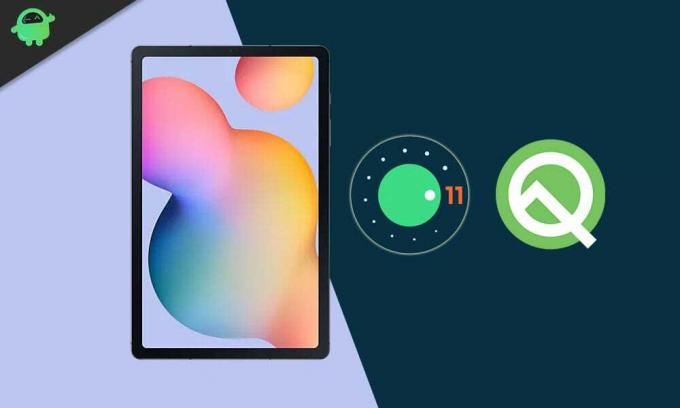
विज्ञापनों
पृष्ठ सामग्री
-
1 डाउनग्रेड गैलेक्सी टैब एस 6 लाइट वन यूआई 3.0 से 2.0 | रोलबैक एंड्रॉइड 11 से 10
- 1.1 चरण 1: डिवाइस बैकअप लें
- 1.2 चरण 2: ओडिन स्थापित करें
- 1.3 चरण 3: रोलबैक फर्मवेयर डाउनलोड करें
- 1.4 चरण 4: बूट सैमसंग गैलेक्सी टैब एस 6 लाइट टू डाउनलोड मोड
- 1.5 चरण 5: डाउनग्रेड गैलेक्सी टैब एस 6 लाइट वन यूआई 3.0 से 2.0
डाउनग्रेड गैलेक्सी टैब एस 6 लाइट वन यूआई 3.0 से 2.0 | रोलबैक एंड्रॉइड 11 से 10
संपूर्ण निर्देशों को आसानी से समझने के लिए अलग-अलग खंडों में विभाजित किया गया है। उल्लेख के अनुसार ठीक उसी क्रम में अनुसरण करें।
चरण 1: डिवाइस बैकअप लें
के साथ शुरू करने के लिए, एक ले लो बैकअप आपके डिवाइस का सारा डेटा। ऐसा इसलिए है क्योंकि नीचे की डाउनग्रेड प्रक्रिया सभी डेटा को मिटा सकती है।
चरण 2: ओडिन स्थापित करें
अगला, स्थापित करें ओडिन टूल अपने पीसी पर। इसका उपयोग आपके डिवाइस पर डाउनग्रेड फर्मवेयर स्थापित करने के लिए किया जाएगा।

चरण 3: रोलबैक फर्मवेयर डाउनलोड करें
इसी तरह, अपने डिवाइस के लिए रोलबैक फर्मवेयर डाउनलोड करें। यह आपको अपने गैलेक्सी टैब एस 6 लाइट को एक यूआई 3.0 से 2.0 तक यानी एंड्रॉइड 11 से 10 तक डाउनग्रेड करने में मदद करेगा। आप एंड्रॉइड 10 फर्मवेयर का उपयोग करके डाउनलोड कर सकते हैं फ्रेजा टूल या समफिर उपकरण. बस फर्मवेयर को अपने क्षेत्र के अनुरूप डाउनलोड करना सुनिश्चित करें।
विज्ञापनों

चरण 4: बूट सैमसंग गैलेक्सी टैब एस 6 लाइट टू डाउनलोड मोड
उसी लाइनों के साथ, आपको अपने डिवाइस को डाउनलोड मोड में बूट करना होगा। ऐसा करने के लिए, अपने डिवाइस को बंद करें। फिर वॉल्यूम डाउन + वॉल्यूम अप को एक साथ दबाएं और अपने डिवाइस को यूएसबी केबल के माध्यम से पीसी से कनेक्ट करें। जैसे ही आप डाउनलोड मोड देखते हैं, सभी कुंजी जारी करें। अंत में, ठीक विकल्प चुनने के लिए वॉल्यूम अप कुंजी का उपयोग करें। इतना ही। अब आपका गैलेक्सी टैब S6 लाइट डाउनलोड मोड में बूट हो जाएगा।

चरण 5: डाउनग्रेड गैलेक्सी टैब एस 6 लाइट वन यूआई 3.0 से 2.0
अब जब आपने उपरोक्त चार चरणों को पूरा कर लिया है, तो आप डाउनग्रेड प्रक्रिया से शुरू कर सकते हैं।
विज्ञापनों
- के साथ शुरू करने के लिए, अपने पीसी पर डाउनग्रेड फर्मवेयर निकालें। आपको .tar.md5 प्रारूप में एपी, बीएल, सीपी, सीएससी और होम सीएससी फाइलें मिलनी चाहिए।

- फिर ओडिन टूल लॉन्च करें और अपने डिवाइस को यूएसबी केबल के माध्यम से पीसी से कनेक्ट करें। सुनिश्चित करें कि यह डाउनलोड मोड में बूट किया गया है।
- जैसे ही कनेक्शन स्थापित होता है, ओडिन की आईडी: COM पोर्ट हाइलाइट हो जाएगा। इसका मतलब है कि टूल ने आपके डिवाइस को डाउनलोड मोड में सफलतापूर्वक पहचान लिया है।

- अब फर्मवेयर फाइलों को ओडिन में लोड करने का समय है। इसलिए सबसे पहले, टूल के बीएल बटन पर क्लिक करें और बीएल फर्मवेयर फ़ाइल लोड करें।
- इसी तरह, एपी, सीपी और सीएससी के लिए भी ऐसा ही करें। इस बात का ध्यान रखें कि आपको होम CSC फाइल लोड करनी चाहिए न कि CSC सेक्शन के तहत सामान्य।
- एक बार जब आप सभी फर्मवेयर फाइलें लोड कर लेते हैं, तो ओडिन के विकल्प अनुभाग पर जाएं। अब 'ऑटो रिबूट' और 'एफ.रेसेट टाइम' विकल्प को सक्षम करें।

- जब ऐसा किया जाता है, तो प्रारंभ बटन पर क्लिक करें और स्थापना के पूरा होने की प्रतीक्षा करें।
- एक बार काम करने के बाद, टूल PASS संदेश प्रदर्शित करेगा और आपका डिवाइस Android 10 OS पर रीबूट होगा।

- अब आप पीसी से डिवाइस को डिस्कनेक्ट कर सकते हैं और ओडिन टूल को बंद कर सकते हैं।
इतना ही। ये आपके सैमसंग गैलेक्सी टैब एस 6 लाइट को एक यूआई 3.0 से 2.0 तक यानी एंड्रॉइड 11 से 10 तक डाउनग्रेड करने के चरण थे। यदि आपके पास उपरोक्त निर्देशों से संबंधित कोई प्रश्न हैं, तो हमें नीचे टिप्पणी अनुभाग में बताएं। राउंडिंग बंद, यहाँ कुछ समान रूप से उपयोगी हैं iPhone युक्तियाँ और चालें, पीसी युक्तियाँ और चालें, तथा Android टिप्स और ट्रिक्स आपका ध्यान इस लायक है।
पिछले कुछ दिनों में, यह अधिकांश सैमसंग उपकरणों के लिए एक पाई अपडेट रहा है। अगर तुम…
पिछले कुछ दिनों में, यह ज्यादातर Xiaomi उपकरणों के लिए एक पाई अपडेट रहा है। अगर तुम…
अंतिम बार 8 मई, 2017 को सुबह 11:38 बजे अपडेट किया गया था।

![Meitu M6 पर स्टॉक रॉम कैसे स्थापित करें [फर्मवेयर फ़ाइल / अनब्रिक]](/f/5345ff7aafabb2ab32e0bf38a8caa304.jpg?width=288&height=384)

![Tecno स्पार्क 4 लाइट [GCam APK] के लिए Google कैमरा डाउनलोड करें](/f/d1d92ebbdbb3429d9de0944319aeebc4.jpg?width=288&height=384)